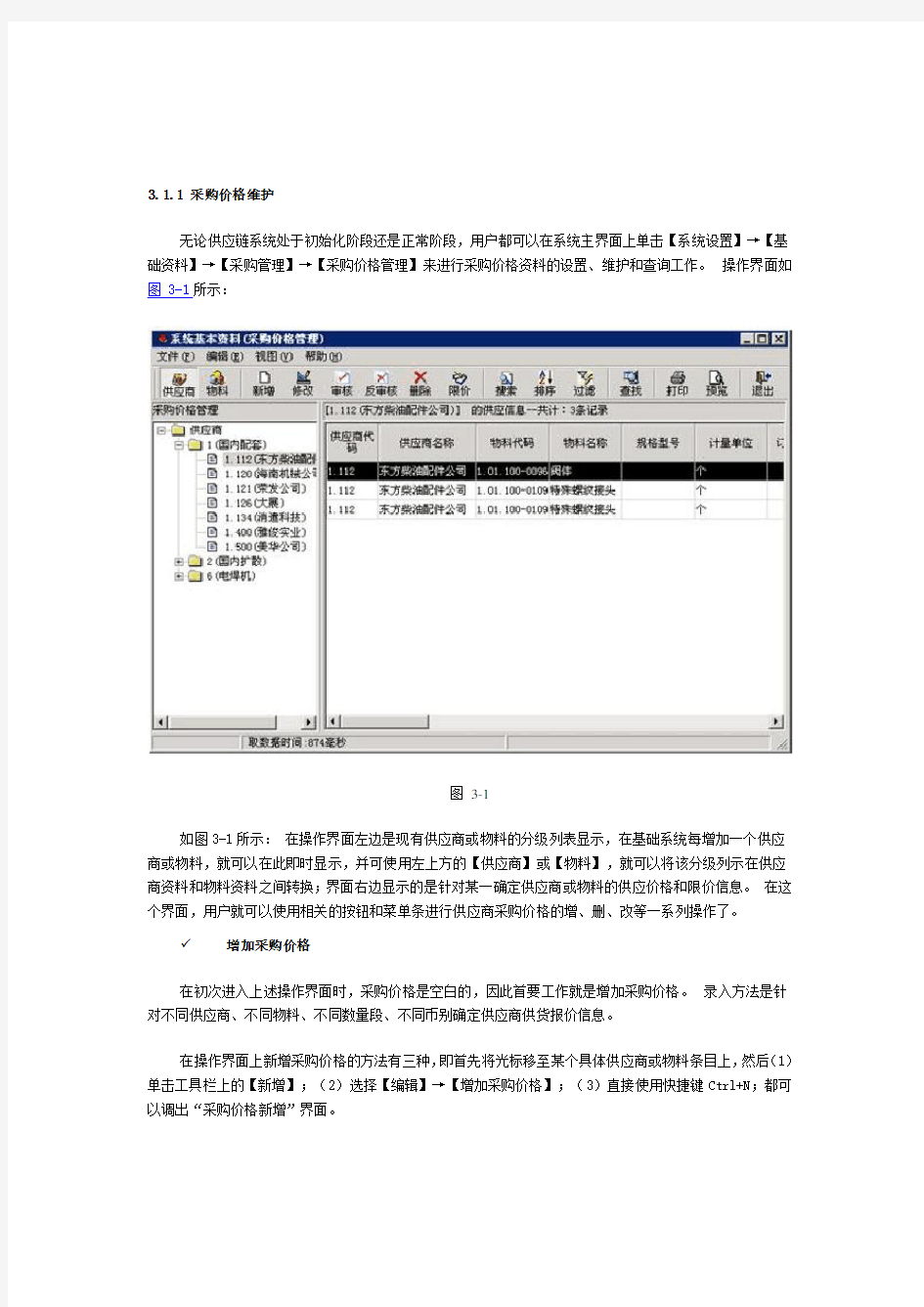
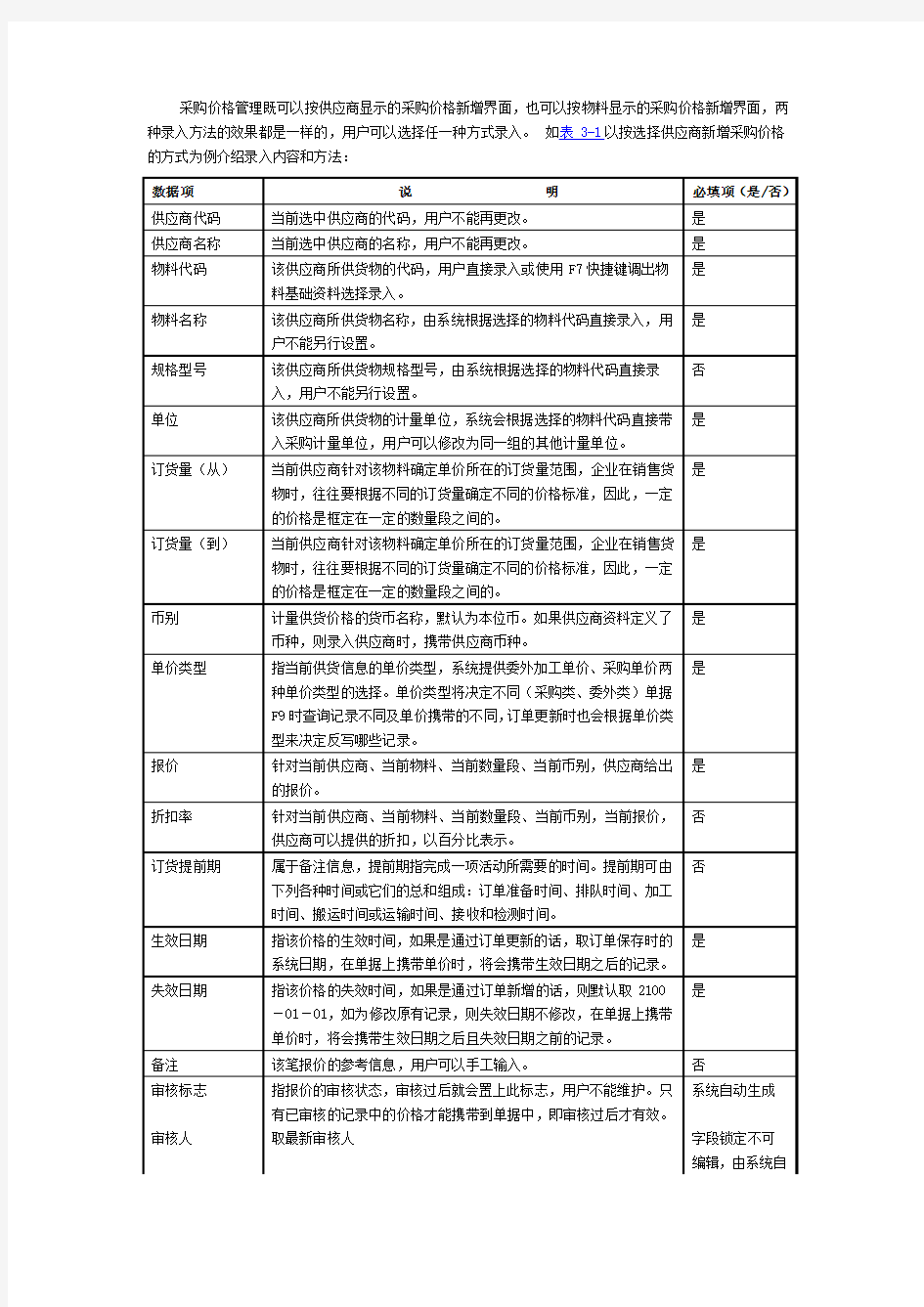
3.1.1 采购价格维护
无论供应链系统处于初始化阶段还是正常阶段,用户都可以在系统主界面上单击【系统设置】→【基础资料】→【采购管理】→【采购价格管理】来进行采购价格资料的设置、维护和查询工作。操作界面如图 3-1所示:
图3-1
如图3-1所示:在操作界面左边是现有供应商或物料的分级列表显示,在基础系统每增加一个供应商或物料,就可以在此即时显示,并可使用左上方的【供应商】或【物料】,就可以将该分级列示在供应商资料和物料资料之间转换;界面右边显示的是针对某一确定供应商或物料的供应价格和限价信息。在这个界面,用户就可以使用相关的按钮和菜单条进行供应商采购价格的增、删、改等一系列操作了。
增加采购价格
在初次进入上述操作界面时,采购价格是空白的,因此首要工作就是增加采购价格。录入方法是针对不同供应商、不同物料、不同数量段、不同币别确定供应商供货报价信息。
在操作界面上新增采购价格的方法有三种,即首先将光标移至某个具体供应商或物料条目上,然后(1)单击工具栏上的【新增】;(2)选择【编辑】→【增加采购价格】;(3)直接使用快捷键Ctrl+N;都可以调出“采购价格新增”界面。
采购价格管理既可以按供应商显示的采购价格新增界面,也可以按物料显示的采购价格新增界面,两种录入方法的效果都是一样的,用户可以选择任一种方式录入。如表 3-1以按选择供应商新增采购价格的方式为例介绍录入内容和方法:
表3-1
注意:
1、这个报价的性质是根据【供应链】→【采购管理】→【供应商管理】→【采购价格参
数设置】中<采购价格管理资料含税>的选项决定的:如果选中该选项,则采购价格管理
中的价格、采购最高限价、物料中的采购价格都定义为含税单价;否则都为不含税单价。
2、在“采购价格管理”界面分别使用【供应商】或【物料】,就会发现在按供应商、按
物料选择的界面上显示了同一条新增的采购价格。这样,系统中就保存了详细的供货价
格信息,这种信息针对不同供应商、不同物料、不同数量段、不同币别唯一确定的报价
信息。
?修改采购价格
对已保存的采购价格进行修改,可以使用下列方法:先在“采购价格管理”界面左边选中某个供应商,再在界面右边选择其中的某一条采购价格,然后(1)单击工具栏上的【修改】;(2)选择【编辑】→【修改】;(3)直接使用快捷键Ctrl+M;(4)直接双击该条记录;都可以调出“采购价格管理修改”界面。
在该界面上,<供应商代码>、<供应商名称>、<物料代码>、<物料名称>、<规格型号>等属性全部锁定,用户只能就<单位>、<订货量(从)>、<订货量(到)>、<单价类型>、<报价>、<币别>、<折扣率>、<订货提前期>、<生效日期>、<失效日期>、<备注>等项进行修改。录入完毕,使用【保存】后退出“采购价格管理”修改界面。
?删除采购价格
由于资料废弃或其它原因,需要删除存在的采购价格,可以使用下列方法:先在“采购价格管理”界面左边选中某个供应商,再在界面右边选择其中的某一条采购价格,然后(1)单击工具栏上的【删除】;(2)选择【编辑】→【删除】;(3)直接使用快捷键Ctrl+D,系统会提示“您确信要删除所选的采购价
格吗?”,如果确定,则单击【是】,则该条采购价格被删除;否则单击【否】,则删除指令取消,回到原操作界面。
?审核、反审核采购价格
需要审核采购价格时,先在“采购价格管理”界面左边选中某个供应商,再在界面右边选择其中的某一条采购价格,然后(1)使用工具栏上的【审核】按钮;(2)选择【编辑】→【审核】,如果该记录未审核,则系统会将该条采购价格审核并提示“审核成功”;如果该条记录已被审核。则系统会提示“该条记录已经审核!”
需要反审核采购价格时,先在“采购价格管理”界面左边选中某个供应商,再在界面右边选择其中的某一条采购价格,然后(1)使用工具栏上的【反审】按钮;(2)选择【编辑】→【反审】,如果该记录已审核,则系统会将该条采购价格审核并提示“反审核成功”;如果该条记录还未被审核。则系统会提示“该条记录还未被审核!”
注意:
(1)由于只有已审核的记录才能在单据查询并携带出单价,如果用户希望录入的资料马
上生效,请及时进行审核。(2)系统提供了“采购价格管理批量新增后自动审核”的选
项,用户如果需要批量新增的记录能马上生效,则可以选中该选项,则批量新增后,只
要批量新增的操作员有审核的权限,系统会自动审核刚才所新增的价格资料。
?批量增加采购价格
批量增加采购价格管理是为了减轻用户新增采购价格的工作量,而提供的一个方便性功能,进行批量处理的方法有两种,一种是按供应商组批量新增,一种是按物料组新增。下面逐一介绍: 按供应商组新增
首先需将光标移到供应商组(根目录组及明细组都可以,但不能是明细供应商)的位置上,然后(1)选择【编辑】→【批量处理】→【批量新增】菜单;(2)点右键,在弹出的右键菜单中,选择【批量新增】。
批量新增的界面与单个新增基本一致,只是供应商代码及名称栏显示的是用户光标所在供应商组的代码及名称,如图 3-2:
图3-2
批量新增的规则与单个新增基本一致,主要涉及到以下两方面:(1)如果有物料的采购价格中已存在供应商、计量单位、单价类型、币别、数量段(包括从和到)、生效日期、失效日期与所需新增的采购价格和其计量单位完全一致的记录,则不再重新对该物料的采购价格进行重复追加,直接跳过该物料即可;(2)如果已有采购价格中物料、币别、数量段(包括从和到)、报价时间、是否有效与所需新增的采购价格只是部分相同,则直接追加在该供应商现有采购价格的后面;(3)如果启用最高限价预警,批量新增时对于高于限价的记录会逐一提示。批量新增完后,系统会针对有效操作,弹出提示框,给予用户“本次操作共新增多少条记录!”的提示信息。(4)如果选中“采购价格管理批量新增后自动审核”选项,则批量新增后,如果批量新增人有审核权限,则会对刚才新增的记录进行自动审核。
按物料组批量新增
按物料组批量新增是对所选中的物料组中的所有物料都新增同一供应商的价格资料,方法如下:首先需将光标移到物料组(根目录组及明细组都可以,但不能是明细物料)的位置上,然后(1)选择【编辑】→【批量处理】→【批量新增】菜单;(2)点右键,在弹出的右键菜单中,选择“批量新增”。
批量新增的界面与单个新增基本一致,只是物料代码及名称栏显示的是用户光标所在物料组的代码及名称,如图 3-3:
图3-3
批量新增的规则与单个新增基本一致,主要涉及到以下两方面:(1)如果有物料的采购价格中已存在供应商、计量单位、单价类型、币别、数量段(包括从和到)、生效日期、失效日期与所需新增的采购价格和其计量单位完全一致的记录,则不再重新对该物料的采购价格进行重复追加,直接跳过该物料即可;(2)如果已有采购价格中物料、币别、数量段(包括从和到)、报价时间、是否有效与所需新增的采购价格只是部分相同,则直接追加在该供应商现有采购价格的后面;(3)如果启用最高限价预警,批量新增时对于高于限价的记录会逐一提示。批量新增完后,系统会针对有效操作,弹出提示框,给予用户“本次操作共新增多少条记录!”的提示信息。(4)如果选中“采购价格管理批量新增后自动审核”选项,则批量新增后,如果批量新增人有审核权限,则系统会对刚才新增的记录进行自动审核。
注意:
由于按物料组批量新增是对同一组内的不同物料新增同一供应商的采购价格,批量录入
只能支持基本计量单位记录的录入;另外,新增的记录录入的失效日期必须大于等于生
效日期。
?批量修改采购价格
批量修改采购价格也是为了减轻用户维护价格资料的工作量,而提供的一个方便性功能,进行批量修改的方法有两种,一种是按供应商组修改,一种是按物料组修改,详细见下:
按供应商组修改
首先需将光标移到供应商组(根目录组及明细组都可以,但不能是明细供应商)的位置上,然后(1)选择【编辑】→【批量处理】→【批量修改】菜单;(2)点右键,在弹出的右键菜单中,选择【批量修改】。
批量修改的界面与单个修改略有不同,批量修改界面除了供应商代码与名称不同外,物料代码及订货范围、币别等内容均需要用户手工填写,并且取消了单个修改界面的翻页按钮,至于修改的内容栏都是一样的。
批量修改是由用户录入其想批量修改的物料采购价格的条件,系统在用户所选范围内搜索出匹配的记录进行修改,具体规则主要包括两方面:(1)只有找到供应商、数量段(包括从和到)、币别、单价类型均与用户手工录入内容完全一致、计量单位为基本计量单位且未审核的记录时,才对其报价、折扣率、生效日期、失效日期、备注进行刷新,否则跳过;(2)如果某个物料有多条单位为基本计量单位且数量段、币别、是否有效与所录入内容一致的记录,只对生效日期最新的记录进行刷新;批量修改完后,系统会针对有效操作,弹出提示框,给予用户“本次操作共修改多少条记录!”的提示信息。
按物料组修改
首先需将光标移到物料组(根目录组及明细组都可以,但不能是明细物料)的位置上,然后(1)选择【编辑】→【批量处理】→【批量修改】菜单;(2)点右键,在弹出的右键菜单中,选择【批量修改】。
批量修改的界面与单个修改略有不同,可以看出批量修改界面除了物料代码与名称不同外,计量单位栏是锁定的,另外供应商代码及订货范围、币别等内容均需要用户手工填写,并且取消了单个修改界面的翻页及审核等按钮,至于修改的内容栏都是一样的。
批量修改是由用户录入其想批量修改的物料采购价格的条件,系统在用户所选范围内搜索出匹配的记录进行修改,具体规则主要包括两方面:(1)只有找到供应商、数量段(包括从和到)、币别、单价类型均与用户手工录入内容完全一致、计量单位为基本计量单位且未审核的记录时,才对其报价、折扣率、生效日期、失效日期、备注进行刷新,否则跳过;(2)如果某个物料有多条单位为基本计量单位且数量段、币别、是否有效与所录入内容一致的记录,只对生效日期最新的记录进行刷新;批量修改完后,系统会针对有效操作,弹出提示框,给予用户“本次操作共修改多少条记录!”的提示信息。
注意:
由于审核后的记录不允许修改,故批量修改只会对未审核的记录起作用。
?批量删除采购价格
批量删除价格资料也是为了减轻用户维护价格资料的工作量,而提供的一个方便性功能,进行批量删除的方法同样包括按物料和按供应商两种,下面分别介绍。
按供应商组删除
首先需将光标移到供应商组(根目录组及明细组都可以,但不能是明细供应商)的位置上,然后(1)选择【编辑】→【批量处理】→【批量删除】菜单;(2)点右键,在弹出的右键菜单中,选择【批量删除】。
批量删除给用户提供了一个录入删除条件的界面,界面如图3-4:
图3-4
用户录入删除条件后,点该界面删除按钮,系统会在用户所选择供应商资料的范围内根据其录入条件进行搜索,找出符合条件记录后,会给予提示,用户单击【是】,则可以执行删除操作,单击【否】,则不会继续执行删除操作,直接返回批量删除界面如图 3-5。
图3-5
批量删除是由用户录入其想批量删除的物料采购价格的条件,系统在用户所选范围内搜索出匹配的记录进行删除,由于批量删除的影响会较大,故系统对于批量删除的判断条件比较严格,只有物料代码、数量段、币别、单价类型、报价、生效日期、失效日期等字段与用户所录入内容完全一致的记录,才允许删除,否则系统会自动跳过。
按物料组删除
首先需将光标移到物料组(根目录组及明细组都可以,但不能是明细物料)的位置上,然后(1)选择【编辑】→【批量处理】→【批量删除】菜单;(2)点右键,在弹出的右键菜单中,选择【批量删除】。
批量删除给用户提供了一个录入删除条件的界面,界面如图 3-6:
图3-6
用户录入删除条件后,单击该界面【删除】,系统会在用户所选择物料资料的范围内根据其录入条件进行搜索,找出符合条件记录后,会给予提示,用户单击【是】,则可以执行删除操作,单击【否】,则不会继续执行删除操作,直接返回批量删除界面。
批量删除是由用户录入其想批量删除的物料价格/信息的条件,系统在用户所选范围内搜索出匹配的记录进行删除,由于批量删除的影响会较大,故系统对于批量删除的判断条件比较严格,只有物料代码、数量段、币别、单价类型、报价、生效日期、失效日期等字段与用户所录入内容完全一致的记录,才允许删除,否则系统会自动跳过。
企业的采购价格信息是系统的基本业务资料,请慎重使用删除功能。
?批量审核、反审核
按供应商组批量审核
首先需将光标移到供应商组(根目录组及明细组都可以,但不能是明细供应商)的位置上,然后(1)选择【编辑】→【批量处理】→【批量审核】菜单;(2)点右键,在弹出的右键菜单中,选择【批量审核】。
点击批量审核后,弹出批量审核的录入界面,用户可以录入其想批量审核的物料采购价格信息的条件,界面和批量删除的条件过滤界面一致。输入过滤条件之后,点击【审核】按钮,系统进行批量审核操作。价格资料批量审核时,只有物料、计量单位、数量段、币别、生效日期、失效日期与所录入完全一致,才进行审核,否则跳过;对某供应商组进行批量审核,可以将该组中所有供应商某一物料对应的未审核的采购价格资料批量审核。
按物料组审核
首先需将光标移到供应商组(根目录组及明细组都可以,但不能是明细供应商)的位置上,然后(1)选择【编辑】→【批量处理】→【批量审核】菜单;(2)点右键,在弹出的右键菜单中,选择【批量审核】。
点击批量审核后,弹出批量审核的录入界面,用户可以录入其想批量审核的物料采购价格信息的条件,界面和批量删除的条件过滤界面一致。输入过滤条件之后,点击【审核】按钮,系统进行批量审核操作。价格资料批量审核时,只有物料、计量单位、数量段、币别、生效日期、失效日期与所录入完全一致,才进行审核,否则跳过;对某供应商组进行批量审核,可以将该组中所有供应商某一物料对应的未审核的采购价格资料批量审核。
批量反审核的处理与审核类似,不再重复。
?采购最高限价信息
采购最高限价是指在企业进行购货交易时所能允许的最高出价,采购最高限价预警是企业将内部管理和牵制应用到对价格的管理的表现。在提供了丰富的采购价格信息的前提下,企业必须要对这些信息的处理和取舍进行控制,过高的购货价格会造成采购成本的增加,引起利润的流失,显然是不符合企业管理需要的。因此要为这些价格的审批、这些业务的实现界定一个标准,即采购最高限价。
采购最高限价是在采购价格录入的基础上设置的。如果不增加采购价格是无法进行限价信息录入的,必须有至少一条采购价格才能进行采购最高限价的设置。系统提供用户针对每一个物料按全部供应商、单个供应商两种方式设定最高限价。
在操作界面上,将光标移至某个具体供应商或物料条目上,然后(1)单击工具栏上的【限价】;(2)选择【编辑】→【限价】;(3)直接使用快捷键Ctrl+H;都可以调出“采购价格最高限价设置”界面。
采购价格最高限价对一个物料可以针对一个供应商、或针对所有供应商来设置限价信息,但针对一个物料、一个供应商只能保留一个限价信息,而不论其数量段和币别如表 3-2:
表3-2
注意:
如果限价选项选中“针对所有供应商”,则在新增该物料的其他供应商资料或在录入订
单等预警单据时,系统会自动和用户所设定的限价进行比较。但一旦该物料的所有价格
资料的记录被删除,则该限价也将自动失效,重新录入价格资料后,用户需重新维护限
价资料。
?查询采购价格
在“系统基本资料(采购价格管理)”界面上可以对采购价格和限价信息进行全面查询。采购价格既可按供应商树型展开查询,又可按物料树型展开查询。
注意:
如果对物料或者供应商进行了数据授权,则显示的采购价格只会显示有权限的物料或者
供应商的数据。如果物料或者供应商按上级组进行检查,不仅需要有直接上级组的权限,
也需要有间接上级组的权限,否则将无法显示。录入资料时只要有直接上级组的权限,
就可以录入。
按供应商查询
在“系统基本资料(采购价格)”界面,(1)单击工具栏上的【供应商】;(2)选择【视图】→【按供应商分类】,就会发现在界面左边显示了按供应商的分级展开设置,可以按供应商进行查询。
按物料查询
在“系统基本资料(供应商采购价格)”界面,(1)单击工具栏上的【物料】;(2)选择【视图】→【按物料分类】,就会发现在界面左边显示了按物料的分级展开设置,可以按物料进行查询。
查询采购价格
在“系统基本资料(采购价格管理)”界面,使用鼠标拖动界面,查看位于右侧的采购价格和限价信息。如果想有针对性地查询,则选择【视图】→【显示/隐藏列】,系统就会弹出“显示/隐藏列”界面,供用户选择需要查看的信息。
另外,(1)使用快捷键F9;(2)选择【视图】→【刷新】,可刷新界面上信息,以查看即时更新的信息。
?显示禁用基础资料
如果选中【视图】→【显示禁用基础资料】该选项,则在打开价格管理资料时,左边树型结构和右边的记录显示页面显示含禁用基础资料的记录;如果不选中时,左边树型结构和右边的记录显示页面中不显示禁用基础资料的记录。
?搜索
对采购价格提供搜索功能,即用户可以提供搜索功能来查找物料,它可以搜索物料代码、物料名称、规格型号、供应商代码、供应商名称、币别、报价、折扣率、报价时间、是否有效。对于物料代码、物料名称、供应商代码、供应商名称系统提供F7查询的功能。
搜索功能还设置有选项,选项下设置有匹配选项。
匹配选项包括匹配搜索和模糊搜索,选择匹配搜索则在搜索时必须一致才能搜索得到,选择模糊搜索则在搜索时有相同的内容即使不一致也可以搜索得到。
?排序
在采购价格中,系统提供排序功能,即用户可以通过物料代码、物料名称、规格型号、供应商代码、供应商名称、币别、报价、折扣率、报价时间、审核状态等来进行排序,以方便用户的使用。为汉字时如物料名称等排序是按汉字拼音进行排序。
?过滤
在采购价格中,系统提供过滤功能,即用户可以通过物料代码、物料名称、规格型号、供应商代码、供应商名称、币别、报价、折扣率、报价时间、审核状态等等来进行过滤,得到用户需要的数据。对于物料代码、物料名称、供应商代码、供应商名称系统提供F7查询的功能。
?查找
查找功能用于在非明细界面,根据用户录入的条件直接定位到相应明细记录。查找界面根据当前所在界面(供应商或物料)的不同,查找条件也是不同的,主要包括:物料代码、物料名称、规格型号、供应商代码、供应商名称、币别、报价、折扣率、报价时间、审核状态等。由于该功能是从非明细界面定位到明细界面,故对于左界面的供应商或物料是主查找条件,为必录项,否则系统无法定位。系统会在必录项处用颜色标识。图 3-7为在物料界面的查找界面,图 3-8为在供应商的查找界面。
图3-7 图3-8
注意:
(1)供应商及物料由于为主查找条件,不支持模糊搜索,而其他条件可以支持模糊搜索;(2)在查找前,系统会检查主查找条件的物料(供应商)的名称与代码是否匹配,如果不匹配,则不继续执行查找。
?打印和打印预览采购价格
如果需要打印或打印预览采购价格,可以在“系统基本资料(采购价格管理)”界面上(1)单击工具栏上的【打印】和【打印预览】;(2)选择【文件】→【打印】、【文件】→【打印预览】,来进行打印的相关操作。
?数据引入引出
在明细采购价格资料的维护界面,提供从EXCEL中引入价格政策的功能,该引入指的是针对具体供应商、具体物料引入明细记录的功能,暂不支持针对整个资料的引入。这种引入主要是为了处理变通的复制方式。即用户可以将某个供应商的资料引出后再修改成其他供应商的记录,再引入即形成新的供应商的价格记录。
引入可分为几步,见表3-3:
表3-3
同在明细采购价格资料的维护界面还提供数据引出功能,即将采购价格导出形成EXCEL、TXT、XML等文件,以形成其它文件格式的业务资料,为业务信息多途径管理提供了可能,并保证了业务信息的安全可靠。
这种引出是对当前查询的所有数据执行引出。因此,用户需要首先确定引出范围,最后在筛选出的报表数据上选择【文件】→【引出】,系统即弹出引出数据类型选择界面,由用户决定选择哪种数据文件格式引出,确定后,系统再次提供文件名称确定界面,由用户确定引出文件以何种文字标识。然后引出成功。
3.1.2 价格管理参数的设置
单击主界面的〖供应商管理〗-〖采购价格参数设置〗,调出“价格参数设置”界面。这些参数是用来控制整个价格管理在单据中的应用情形以及取数逻辑的组合优先设置。该选项界面主要包括限价控制、其他两个页签。下面将分别予以说明。
?修改控制页签
修改控制是指对采购价格修改的控制强度参数设置。该页签包括四个参数值:禁止修改、密码控制、给予提示、不予控制
?限价控制页签
限价控制是指对控制强度参数的设置。主要包括以下内容:
?控制强度
该选项包括四个参数值:不控制、预警提示、密码控制、取消业务;
当选择“不控制”时,在单据(指在‘适用单据及控制点’中设定适用价格控制的单据)录入和价格资料里面录入保存或审核时都不会判断最高限价;
当选择“预警提示”时,则在单据(指在‘适用单据及控制点’中设定适用价格控制的单据)价格资料里面录入高于限价的价格时,会在相应控制时点(保存或审核时)进行预警提示,如果用户选择是,则允许继续操作,如选否,则不允许继续操作;预警的界面如图 3-9:
图 3-9
注意,如果限价设置为外币,则该界面的限价会先转换成单据上的币别单价再与当前单据的单价进行比较。
当选择“密码控制”时,用户必须输入密码并确认密码。而在单据(指在‘适用单据及控制点’中设定适用价格控制的单据)价格资料里面录入高于限价的价格时,会在相应控制时点(保存或审核时)先进行预警提示,提示界面中将要求用户输入正确的密码。
如果密码输入正确,则该操作可以继续,否则系统给出提示,并允许用户重新输入密码;如图 3-10
图 3-10
如果选择“取消业务”时,则在单据(指在价格参数‘应用场景’里面设定了价格控制的单据)价格资料里面录入高于限价的价格,保存或审核时提示,并不允许继续操作成功。格式如图 3-11:
图 3-11
?最高限价为0不予控制
当选择这个选项后,如果物料在“采购价格管理”中的最高限价为0,则系统对该物料的采购价格不做任何控制。
?应用场景页签
应用场景中控制单据、控制时点进行设置。包括以下内容:
?限价控制
提供8种单据可进行限价控制的选择。单据包括:采购订单、委外加工入库单、购货发票(专用)、购货发票(普通)、进口订单、进口单证、委外订单、委外工序转出单。
对于以上8种单据的控制时点可选择:保存时进行限价控制、审核时进行限价控制。此选项是用于决定限价预警的调用时点。当选择“保存时进行限价控制”,则在相应单据录入高于限价的价格后,在保存时进行最高限价控制;当选择“审核时进行限价控制”,则仅在用户审核相应单据时进行最高限价控制;如果用户选择审核时预警,且启用了多极审核时,则只在业务级次审核时进行限价预警;
该选项是和限价控制的控制强度结合应用的,即前提是“控制强度”必须不等于“不予控制”时,才会在保存或审核时去调用限价控制。
如果针对某一单据(如采购订单),用户即没有选择“保存时”控制,也没有选择“审核时”控制,则系统在此单据上将不应用最高限价控制。
?修改控制
提供7种单据可进行修改控制的选择。单据包括:采购订单、委外加工入库单、购货发票(专用)、购货发票(普通)、进口订单、进口单证、委外订单。
修改控制时点,系统默认为保存时进行控制。
?其他页签
在“其它”标签页中,提供8个可选项,详见下面描述:
?启用采购价格管理
该参数选中后,当用户在新增或审核采购订单、进口订单、购货发票(专用)、购货发票(普通)、进口单证、委外加工入库时,如输入价格超过最高限价,系统将根据用户设置选项进行最高限价控制。
?采购价格管理资料含税
该选项选中时,采购价格管理中的报价和物料资料里的“采购单价”为含税价,直接携带至采购订单、采购(专用)发票的含税价字段;将此含税单价转换为不含税单价后,再携带至收料通知/请检单、采购入库单的采购单价字段。反写时,也是将采购订单或发票中的含税价写回价格管理资料或物料中;
该选项不选中时,采购价格管理中的报价和物料资料里的“采购单价”为不含税价,携带时带到订单、收料通知/请检单、入库单、采购(专用)发票的不含税价字段,反写时,也是将这些单据中的不含税价写回价格管理资料或物料中;
?采购订单自动更新采购价格管理资料
该选项包括三个参数值:不更新、保存时、审核时;
当选择不更新时,采购订单保存、审核均不反写价格管理资料;
当选择保存时,则采购订单在保存时更新价格资料;
如果选择审核时,则采购订单在审核时更新价格资料。
?采购订单自动更新采购价格管理资料转换为基本计量单位
当用户选中该选项时,采购订单自动更新采购价格管理资料时会转换为基本计量单位进行更新;不选中该选项时,采购订单自动更新供应商供货信息只反写当前单据上的对应计量单位的采购单价类型的价格,不写基本计量单位的价格。
?采购订单反写采购价格管理资料状态
该选项为下拉框的选择形式,提供两种选择:
1、已审核:如果用户选择这个选项,当采购订单反写采购价格管理资料时,只会去更新已审核的记录,不更新未审核的记录。如果在已审核的记录中没有相应范围的记录,需要新增记录的话,则新增后对其自动审核。
2、未审核。如果用户选择这个选项,当采购订单反写采购价格管理资料时,只去更新原有的未审核的记录;对于新增的记录,处理和原来一样。
?采购单价与蓝字采购发票价格同步
如果该选项选中,则在发票保存时去更新物料中的“采购单价”;如果该选项不选中,则发票保存时,不需要更新物料中的“采购单价”字段。
如果系统选项“采购价格管理资料含税”选中,则发票反写采购单价时,是将含税单价×(1-折扣率)反写过去;如果系统选项“采购价格管理资料含税”不选中,则反写时,是反写不含税价×(1-折扣率)过去。
?采购价格管理资料批量新增后自动审核
该选项主要是方便对于采购价格管理的审核流程要求不是很严格的用户,如果用户选中该选项,则当用户按物料组或供应商进行批量新增后,只要该批量新增用户同时有审核的权限,则系统会对批量新增的记录自动审核;如果不选择该选项,则批量新增后,系统不会自动进行审核,须由用户手工对批量新增的记录进行审核工作。
?采购价格管理资料默认携带常用计量单位
该选项主要是方便采购价格管理价格与单位的对应关系,当用户选中该选项,则在维护对应单价的时候,系统默认计量单位携带采购系统常用计量单位,用户可以根据需要在价格资料界面进行修改。
3.1.3 采购价格的应用
作为采购管理系统的价格信息处理中心,采购价格管理除了集中管理价格信息、并提供这些信息的设置和维护等必要功能之外,最主要的作用是在权限控制的范围内最大程度地实现信息资源共享和同步更新,同时灵活地进行价格控制。
从总体来说,系统主要提供采购价格的获取、自动更新和限价预警等多项功能。
?单据上采购价格和折扣的取数
单据新增时采购价格的获取
?总体获取单价规则
如果启用了采购价格管理,在新增采购合同、采购订单、收料通知/请检单、退料通知单、外购入库单、采购发票、委外加工入库、进口订单、进口单证时,其价格取采购价格管理中的报价,如果取不到,再取物料中的采购单价。委外类单据(指委外加工入库单、委外类采购发票)取数仍只取采购价格管理中的委外报价。该参数不选中时,在做采购类单据时,直接取物料中的采购单价。
在以上单据新增时,系统会根据所录入的供应商、物料、数量所在的数量范围、币别、系统选项(采购价格管理资料含税)、使用的计量单位、当前系统日期等信息,自动匹配已审核采购价格的报价和折扣率,填入不同单据的相应字段中,用户可以修改该价格。
?含税单价和不含税单价的获取
在采购价格获取过程中,其基本原则是含税报价传递到单据的含税单价字段中,不含税单价传递到单据的不含税单价中。以上单据相应的价格字段含义如表 3-4:
实用文档 ***************有限公司 ERP管理信息系统 采购管理详细业务流程 创建日期: **** 控制编码: **** 当前版本: V1.0 发布日期: 编制/业务: 会签/生产: 会签/物控: 会签/质量: 审核/ERP项目负责人: 批准/副总经理:
文档控制更改记录 审阅 分发
目录 文档控制 (2) 更改记录 (2) 审阅 (2) 分发 (2) 1.采购管理基础数据 (4) 1.1 供应商编码 (4) 1.2 采购人员 (4) 1.3 供应商档案 (4) 1.4 供应商价格档案 (4) 1.5 物料采购信息档案 (4) 1.6 采购关键参数设置 (4) 2.供应商管理流程 (5) 2.1 供应商新增流程图及说明 (5) 2.2 供应商变更流程图及说明 (6) 2.3 采购询报价流程图及说明 (7) 2.4 合格供应商评估流程图及说明 (8) 2.5 样品需求管理流程图及说明 (9) 3.采购和委外业务管理流程 (10) 3.1 采购订单流程图及说明 (10) 3.2 采购订单变更图及说明 (11) 3.3 采购订单退货流程图及说明 (12) 3.4 委外订单流程图及说明 (13) 3.5 返修委外订单流程及说明 (15) 3.6 委外订单变更流程及说明 (16) 3.7 委外订单退货流程图及说明 (17) 4.单据、报表 (18) 4.1 采购单据 (18) 4.2 采购报表 (18) 4.3 委外单据 (18) 4.4 委外报表 (18)
1.采购管理基础数据 1.1 供应商编码 供应商分类()+流水号 1.2 采购人员 工号编码+姓名 1.3 供应商档案 主要数据列:供应编码、名称、 1.4 供应商价格档案 主要数据列: 1.5 物料采购信息档案 采购单位、主要供应商、采购提前期、最小订购量(可选项)1.6 采购关键参数设置 1)采购订单和委外订单必须有价格才能下达 2)采购员无关闭采购和委外订单权限 3)采购员只能参照采购申请单生成采购订单 4)委外关键物料没配套发够物料无法做委外入库
K/3标准操作规程 供应链采购管理 XXX股份有限公司 金蝶软件(中国)有限公司 2020年3月1日 2020-03-0
文档创建及更新记录 文档审核记录 文档去向记录
第1章采购系统 1.1采购业务 1.1.1采购资料设置............................................... 1.1.2采购业务处理............................................... 基于上述前面的基础,在初始化系统后,业务系统就可以进行日常业务的处理。 1.1采购业务处理 采购管理系统,是通过电子单据将采购申请、采购订货、仓库收料、采购退货、购 货发票处理等功能综合运用的管理系统,对采购物流全过程以及采购过程中形成的 应付账款处理,进行有效的控制和跟踪,完善企业物资供应信息管理。 1.1.1 采购资料设置 。
1.1.2 采购业务处理 1.1. 2.1 常用采购流程 MRP 计划单 采购员关联外 购入库单,录 入采购发票 审核、钩稽发票和入库单及费用发票作入库核算并 生成凭证 计划单,投放形成采 采购员流程:采购申请单—→采购合同—→采购订单—→收料通知单—→外购入库单—→采购发票—→费用发票 (1)采购申请单:用户吴伟登录K/3 主界面后,点击【供应链】—【采购管理】—【采购申请】—【采购申请单-新增】,依此路径进入采购申请单录入界面:
(2)采购合同:点击【供应链】—【采购管理】—【采购合同】—【采购合同-新增】,依此路径进入采购合同录入界面,录入合同日期、合同名称、产品代码、数量及单价等信息, 然后点击【保存】按钮,保存单据,再点【审核】按钮审核单据, (3)采购订单:点击【供应链】—【采购管理】—【采购合同】—【采购合同-维护】,依此路径进入采购合同序时簿界面,点击【下推】,弹出下拉菜单,选择“采购订单” (4)调出采购订单编辑界面,合同上的相关信息携带了过来并回填订单的相应字段,但是日期、采购方式、业务员等需要手工录入,单据录入完毕后点击【保存】,保存成功后点击【审核】 (5)收料通知单:点击【供应链】—【采购管理】—【收料通知】—【收料通知单-新增】,进入收料通知单编辑界面,表头的“选单类型”处选择“采购订单”,再在“选单号”处按F7调出订单界面,将对应的订单POORD000001选中双击,此时订单信息便回填收料通知单相关字段,手工录入日期、仓库等其他信息后,保存、审核单据 采购订单上没有仓库信息,收料通知单上的“收料仓库”是由单据上的物料属性中“默认仓库”回填的,可以修改;若物料属性中没有录入“默认仓库”,则收料通知单上的“收料仓库”为空,需要手工录入,也可以不录,在做外购入库单时再进行维护。而且表头的“收料仓库”显示为空,仓库信息在表体显示:
南京金龙客车制造有限公司 信息部 销售订单员操作指导手册 版本1.0 南京金龙信息部版权所有
文档信息 文档修订历史
目录 销售订单员操作指导手册 (4) 第一节登陆界面介绍 (4) 第二节系统界面介绍 (5) 第三节系统操作介绍 (7) 基础资料操作 (7) 单据操作 (8) 第四节销售订单员操作指导 (10) 销售订单-新增 (10) 销售订单-维护 (11) 销售订单变更申请-新增 (12) 销售订单变更申请-维护 (14)
销售订单员操作指导手册 第一节登陆界面介绍 登陆界面 登陆:登陆之前一定要选择正确的组织机构和正确的当前帐套,帐套和帐套之间是相互独立的,如果一旦选择错误帐套,一是会影响用户登陆错误帐套的数据,二是用户的正常工作的数据并没有进入系统,降低工作效率。另外,南京金龙金蝶K3系统的用户验证方式为“命名用户身份登陆”,选择其他登陆方式不能登陆成功。 修改密码:如果用户初始没有密码,在用户名栏内输入用户名后(南京金龙金蝶K3的用户名为员工的中文姓名),单击右上角“修改密码”,则可以设置用户密码;如果用户有密码,则需要把用户名和密码都填写正确后,单击右上角的修改密码,则进入修改密码的界面。 注意: 每次登陆前一定要仔细检查帐套是否正确,以免给工作带来不必要的麻烦。
第二节系统界面介绍 K3主控台界面 登陆成功后,会进入如上图所示界面,金蝶K3主界面主要分“菜单栏”,“主控台”,“帐套信息栏”等三个主要部分。 菜单栏功能介绍: 我的K3:可以保存用户常用的功能按钮 更换操作员:可以返回到登陆界面 K3流程图:K3流程图和K3主界面切换 信息中心:会提示其他人发来的信息和启动审批流后系统发来的提示信息 添加到我的K3:用户可以选中常用的明细功能后,选择“添加到我的K3”,也可以在重用的明细功能上右击鼠标,选择“添加到我的K3”。 注意: 1.只有用户手动选择“添加到我的K3”,才可以在“我的K3”里看到 主控台功能介绍:
***************有限公司ERP管理信息系统 采购管理详细业务流程 创建日期:**** 控制编码: **** 当前版本: V1.0 发布日期: 编制/业务: 会签/生产: 会签/物控: 会签/质量: 审核/ERP项目负责人: 批准/副总经理:
文档控制更改记录 审阅 分发
目录 文档控制2 更改记录2 审阅2 分发2 1.采购管理基础数据4 1.1 供应商编码4 1.2 采购人员4 1.3 供应商档案4 1.4 供应商价格档案4 1.5 物料采购信息档案4 1.6 采购关键参数设置4 2.供应商管理流程5 2.1 供应商新增流程图及说明5 2.2 供应商变更流程图及说明6 2.3 采购询报价流程图及说明7 2.4 合格供应商评估流程图及说明8 2.5 样品需求管理流程图及说明9 3.采购和委外业务管理流程10 3.1 采购订单流程图及说明10 3.2 采购订单变更图及说明11 3.3 采购订单退货流程图及说明12 3.4 委外订单流程图及说明13 3.5 返修委外订单流程及说明15 3.6 委外订单变更流程及说明16 3.7 委外订单退货流程图及说明17 4.单据、报表18 4.1 采购单据18 4.2 采购报表18 4.3 委外单据18 4.4 委外报表18
1.采购管理基础数据 1.1 供应商编码 供应商分类()+流水号 1.2采购人员 工号编码+姓名 1.3供应商档案 主要数据列:供应编码、名称、 1.4 供应商价格档案 主要数据列: 1.5物料采购信息档案 采购单位、主要供应商、采购提前期、最小订购量(可选项)1.6 采购关键参数设置 1)采购订单和委外订单必须有价格才能下达 2)采购员无关闭采购和委外订单权限 3)采购员只能参照采购申请单生成采购订单 4)委外关键物料没配套发够物料无法做委外入库
3.1.1 采购价格维护 无论供应链系统处于初始化阶段还是正常阶段,用户都可以在系统主界面上单击【系统设置】→【基础资料】→【采购管理】→【采购价格管理】来进行采购价格资料的设置、维护和查询工作。操作界面如所示: 图3-1 如图3-1所示:在操作界面左边是现有供应商或物料的分级列表显示,在基础系统每增加一个供应商或物料,就可以在此即时显示,并可使用左上方的【供应商】或【物料】,就可以将该分级列示在供应商资料和物料资料之间转换;界面右边显示的是针对某一确定供应商或物料的供应价格和限价信息。在这个界面,用户就可以使用相关的按钮和菜单条进行供应商采购价格的增、删、改等一系列操作了。 ?增加采购价格 在初次进入上述操作界面时,采购价格是空白的,因此首要工作就是增加采购价格。录入方法是针对不同供应商、不同物料、不同数量段、不同币别确定供应商供货报价信息。 在操作界面上新增采购价格的方法有三种,即首先将光标移至某个具体供应商或物料条目上,然后(1)单击工具栏上的【新增】;(2)选择【编辑】→【增加采购价格】;(3)直接使用快捷键Ctrl+N;都可以调出“采购价格新增”界面。
采购价格管理既可以按供应商显示的采购价格新增界面,也可以按物料显示的采购价格新增界面,两种录入方法的效果都是一样的,用户可以选择任一种方式录入。如以按选择供应商新增采购价格的方式为例介绍录入内容和方法:
表3-1 注意: 1、这个报价的性质是根据【供应链】→【采购管理】→【供应商管理】→【采购价格参 数设置】中<采购价格管理资料含税>的选项决定的:如果选中该选项,则采购价格管理 中的价格、采购最高限价、物料中的采购价格都定义为含税单价;否则都为不含税单价。 2、在“采购价格管理”界面分别使用【供应商】或【物料】,就会发现在按供应商、按 物料选择的界面上显示了同一条新增的采购价格。这样,系统中就保存了详细的供货价 格信息,这种信息针对不同供应商、不同物料、不同数量段、不同币别唯一确定的报价 信息。 ?修改采购价格 对已保存的采购价格进行修改,可以使用下列方法:先在“采购价格管理”界面左边选中某个供应商,再在界面右边选择其中的某一条采购价格,然后(1)单击工具栏上的【修改】;(2)选择【编辑】→【修改】;(3)直接使用快捷键Ctrl+M;(4)直接双击该条记录;都可以调出“采购价格管理修改”界面。 在该界面上,<供应商代码>、<供应商名称>、<物料代码>、<物料名称>、<规格型号>等属性全部锁定,用户只能就<单位>、<订货量(从)>、<订货量(到)>、<单价类型>、<报价>、<币别>、<折扣率>、<订货提前期>、<生效日期>、<失效日期>、<备注>等项进行修改。录入完毕,使用【保存】后退出“采购价格管理”修改界面。 ?删除采购价格 由于资料废弃或其它原因,需要删除存在的采购价格,可以使用下列方法:先在“采购价格管理”界面左边选中某个供应商,再在界面右边选择其中的某一条采购价格,然后(1)单击工具栏上的【删除】;(2)选择【编辑】→【删除】;(3)直接使用快捷键Ctrl+D,系统会提示“您确信要删除所选的采购价
K/3标准操作规程供应链采购管理密级:★高★版本:1.0 XXX股份有限公司 金蝶软件(中国)有限公司 2014年12月2日 2014-12-02
文档创建及更新记录 文档审核记录 文档去向记录
目录 第1章采购系统日常业务处理 (4) 1.1采购业务处理 (4) 1.1.1采购资料设置 (4) 1.1.2采购业务处理 (5) 1.1.3采购系统单据及报表查询 .......................................................................... 错误!未定义书签。 1.1.4委外加工处理.............................................................................................. 错误!未定义书签。
第1章采购系统日常业务处理 基于上述前面的基础,在初始化系统后,业务系统就可以进行日常业务的处理。1.1 采购业务处理 采购管理系统,是通过电子单据将采购申请、采购订货、仓库收料、采购退货、购货发票处理等功能综合运用的管理系统,对采购物流全过程以及采购过程中形成的应付账款处理,进行有效的控制和跟踪,完善企业物资供应信息管理。 1.1.1 采购资料设置 。
1.1.2 采购业务处理 1.1. 2.1 常用采购流程 MRP 计划单 采购员关联外购入库单,录入采购发票 审核、钩稽发票和入库单及费用发票作入库核算并生成凭证 计划单,投放形成采采购员 流程:采购申请单—→采购合同—→采购订单—→收料通知单—→外购入库单—→采购发票—→费用发票 (1)采购申请单:用户吴伟登录K/3 主界面后,点击【供应链】—【采购管理】—【采购申请】—【采购申请单-新增】,依此路径进入采购申请单录入界面:
金蝶K3 WISE客户关系管理方案介绍 湖州金蝶有限公司 2013-04-25
一、业务场景 客户关系管理Customer Relationship Management (简称CRM) 是一种管理理念,核心思想就是将企业的客户(包括最终客户、分销商和合作伙伴)作为最重要的企业资源,通过完善的客户服务和深入的客户分析来满足客户的需求,保证实现客户的终生价值。 CRM也是一种旨在改善企业与客户之间关系的新型管理机制,实现于企业的市场营销、销售、服务与技术支持等客户相关的领域。通过向企业的销售、市场和客户服务的专业人员提供全面、个性化的客户资料,并强化跟踪服务、信息分析能力,使他们能够协同建立和维护一系列与客户和生意伙伴之间卓有成效的“一对一关系”,从而使企业得以提供更快捷和周到的优质服务、提高客户满意度、吸引和保持更多的客户,从而增加营业额;另一方面则通过信息共享和优化商业流程来有效地降低企业经营成本。 整体框架如下图:
二、功能模块说明 系统管理 系统管理,主要功能为整体性功能,包括主界面,信息中心,邮件管理、数据隔离设置、员工异动交接、内部讨论等功能。 主要功能 1.主界面设置 系统提供工作台设置,用户绝大部分工作可以在工作台完成,系统提供主界面工作台的业务单据的显示设置。 2.信息中心 系统提供信息中心,将工作流、预警、普通消息集中在信息中心展示,方便用户对信息集中的管理的需求,同时,信息中心也提供内部沟通的消息、公告等的发送、接收,提高协同效率。 3.邮件中心 系统提供邮件中心,集成邮件发送/接收,提高信息集成度,提高工作效率。提供邮件服务器、邮件帐号设置、提供邮件收发操作。邮件发送时,可以选择客户、客户联系人、供应商、用户。 4.业务数据隔离 在销售组织中,不同地区的销售机构之间数据按照业务需要进行隔离和保密,因此,需要按照一定的逻辑将数据进行隔离。这个逻辑一般来说,按照销售组织架构或者说人员的上下级进行隔离。目前,在K/3 CRM中,业务数据可以按照基础资料职员、部门的数据授权进行隔离,也可以按照组织架构/上下级关系进行隔离。本节介绍按照组织架构/上下级关系进行隔离的方法。按照组织架构/上下级关系隔离,首先要建立销售机构人员的组织架构/上下级关系,系统支持建立职员的组织架构/上下级关系,并且支持按照建立的职员组织架构 来进行业务单据的查询范围。 5.员工异动交接 系统提供员工异动交接时选择性的交接自己负责的业务单据,通过异动交接可以直接交接给接替人来负责他之前负责的业务,不需要对单据进行一一维护,而且考虑到制单人可能也是交接人,系统还提供选择是否在交接的时候把制单人也一并更改的功能。 6.内部讨论 为了方便业务员间的及时沟通交流,系统提供了内部讨论的平台,其中用户发起讨论主题,可以邀请其他人来进行讨论提出自己的观点,方便业务人员之间的经验以及知识的及时分享。 新增和完善功能 1.员工异动交接完善 员工异动交接考虑到在交接的过程中要分批的将业务单据交接个不同的职员,提供了具体单据的交接功能,且提供了交接时直接替换单据的负责部门。
第三部分财务业务一体化应用 之购销存模块 任务一采购管理 应知内容:采购流程、采购单据、现购业务、赊购业务。 应会内容:采购单据录入、审核、采购发票生成凭证、业务凭证序时薄查询操作、采购业务凭证模板的设置修改使用。 一、关于采购系统 采购管理系统,是通过采购订货、仓库收料、采购退货、购货发票处理、供应商管理、价格及供货信息资料等功能综合运用的管理系统,对采购物流和资金流的全过程进行有效的双向控制和跟踪,实现完善的企业物资供应信息管理。 采购管理系统的主要特点包括: ?灵活的业务流程处理 ?严密的业务控制 ?丰富的采购管理信息 ?良好的扩展性 1、灵活的业务流程处理 采购管理系统采用灵活的设计理念,以满足用户丰富繁杂的业务需要。主要体现在: 系统预置现购、赊购两种采购处理流程,可以满足企业中大多数采购业务的处理;
●提供灵活的业务流程管理,使业务处理流程灵活方便。用户可根据自己 的实际需要,选用不同的单据流程; ●采购流程清晰,单据可拆分,单据的业务处理、批处理、管理功能分别 实现而又协调统一,可以方便灵活地处理业务; ●单据之间联系紧密,设置了关联、钩稽等多种联系,以满足用户不同的 业务需要; 2、严密的业务控制 ●采购管理系统提供采购价格资料、供应商供货信息等多方面的内部控制 手段,从而保证小企业进行规范化的运作以及相关业务政策得到强而有 力的执行。 ●对于采购价格,系统在物料属性中提供物料基本采购价格,还通过采购 价格资料提供复杂采购价格管理,可以满足企业对采购价格灵活管理的 需求,另外系统还提供最高限价控制等多种控制手段; ●系统通过采购价格资料提供物料与供应商对应代码和名称的设置,实现 基本供货信息管理,从而使得供应商的管理更加科学合理。 3、丰富的采购管理信息 一方面,采购系统在各个业务环节提供了相应的辅助信息供具体的业务人员进行查询,如在采购订单上可以查询即时库存、可用库存、采购价格、历史采购价格等多种业务信息。这些业务信息既可以辅助操作人员进行快速的录入,也可以辅助业务人员准确掌握的业务信息; 另一方面,系统提供了丰富的管理报表。系统为各个业务环节的业务管理人员提供了相应的明细报表、汇总报表以及业务跟踪报表,业务管理人员可以通过
D 采购操作流程(一步一步操作) 系统流程: 采购申请单采购订单外购入库单采购发票费用发票 勾稽 (1)采购申请单: 用户登录K/3 主界面后,点击【供应链】—【采购管理】—【采购申请】—【采购申请单-新增】,依此路径进入采购申请单录入界面: (2)采购订单: 点击【供应链】—【采购管理】—【采购申请单】—【采购申请单-维护】,依此路径进入采购申请单时簿界面,点击【下推】,弹出下拉菜单,选择“采购订单”
调出采购订单编辑界面,申请单上的相关信息携带了过来并回填订单的相应字段,但是日期、采购方式、业务员等需要手工录入,单据录入完毕后点击【保存】 (3)外购入库单: 点击【供应链】—【采购管理】—【外购入库】—【外购入库单-新增】,进入外购入库单编辑界面,表头的“选单类型”处选择“采购订单”,再在“选单号”处按F7调出采购订单序时簿界面,将对应的采购订单号选中【双击】,此时采购订单信息便回填到外购入库单相关字段,手工录入日期、业务员等其他信息后,保存、审核单据: (4)采购发票:
点击【供应链】—【采购管理】—【采购发票】—【采购发票-新增】,进入采购发票编辑界面,表头的“选单类型”处选择“外购入库单”,再在“选单号”处按【F7】调出外购入库单序时簿界面,将对应的外购入库单选中【双击】,此时外购入库单信息便回填采购发票相关字段,手工录入日期、单价等其他信息后,保存、审核单据: (5)费用发票: 点击【供应链】—【采购管理】—【费用发票】—【费用发票-新增】, (6)采购发票勾稽: 点击【供应链】—【采购管理】—【采购发票】—【采购发票-勾稽】,进入采购发票序时簿界面,点击【编辑】菜单下的【勾稽】
金蝶专业版采购管理模块常见问题及解 决方法 问题1 在外购入库单套打模板中不显示表尾信息 解决方法 请按下列步骤操作: 1、打开外购入库单套打模板;2、单击【编辑】→【套打设置】,打开设置窗口;3、单击【表单元】页签,单击选中【表尾】,单击【确定】按钮即可。问题2 采购发票上的物料种类少于入库单中物料如何钩稽 解决方法 解决方案当发票上的物料与入库单中物料数不一致时需要先进行拆单处理,使入库单中物料种类与发票中一致后再进行钩稽处理。注意如果不拆单处理,则暂估入库的物料在【估价入账核算】中不显示。 问题3 为什么要进行采购发票与采购入库单的钩稽 解决方法 功能说明采购发票与采购入库单钩稽,是采购发票与采购入库单确认的标志,是外购入库核算的依据。只有已钩稽的采购发票才可以执行外购入库核算,才能将采购发票金额反写到采购入库单,确保入库成本的准确性。未与采购发票钩稽的采购入库单将视同暂估入库处理。问题4 同一订单不同批次的物料要同时入库 解决方法 请按下列方法操作:方法一: 1、打开【金蝶KIS专业版】主界面;2、单击【采购管理】→【采购入库】;3、在【采购入库单】录入界面,通过关联采购订单录入;4、单击菜单【查看】→【选项】,先选择【条目拆分选项】设置分拆数量、分拆方法及分拆位置,然后再执行【条目拆分】,然后再按对应批次录入,最后修改实收数量字段的数量即可。方法二:建议录入多张采购入库单分别入库。 问题5 何种情况下需要进行采购入库单的拆分 解决方法 功能说明采购业务中常常会有这种情况存在,采购入库单同采购发票未能在同一期间完全钩稽,造成部分成本需要暂估,这种情况下就需要进行采购入库单的拆分处理。例如:当期采购入库数量为50个,但对方开具的发票上只有30个,此时,为了保证采购入库核算及暂估入库的准确性,我们需要对采购入库单进行拆分。 问题6 采购入库单什么情况下会关闭 解决方法
金蝶ERP系统中采购发票的处理 一、在供应链系统中,外购商品首先要在“采购管理”模块中做入库,即要有“外购入 库单”。 二、收到供应商开来的采购发票,要在“采购管理”中录入,与入库单进行勾稽。操作 如下图所示: 1、进入“采购管理”—“外购入库”—“外购入库单维护” 2、按照此查询条件模糊查询出该供应商下未开发票(勾稽状态显示是未勾稽,表明对应的入库物料未开发票)的入库单单据。
供应商名称关 键字 3、根据收到的发票所开内容,选择对应的入库单,下推生成采购发票。增票或是普票根据收到发票的实际情况选择。 4、假设收到的是增票,那么点击上图中“生成购货发票(专用)”,按照提示操作,进行生成的发票界面
此界面中,发票号码为系统自动生成的序列号,无实际意义。可把实际发票的号码填入摘要中,以备查。若显示出的价格与发票票面不一致,可根据实际开票价格进行修改,差异数会自动在存货系统中生成差异调整数据。注意此界面中的税额和价税合计,要和发票票面保持一致,否则在生成记账凭证时候再修改金额,会导致存货系统和总帐系统不一致。采购发票录入完毕后,点击左上角的“保存”按扭进行保存。 5、发票保存完毕,会出现“审核”按扭,确认发票无误后,点击“审核”。 6、审核完毕,“勾稽”键显示,点击“勾稽”按扭,那么会显示与此发票对应的“外购入库单”,将与此张发票无关的入库单删除,点击“勾稽”,显示“勾稽成功”,至此,采购发票勾稽完成。
三、外购入库的核算。 采购发票勾稽完成后,要进行外购入库的核算。 进入“外购入库核算”界面,将显示出的数据全部选中后,点击工具栏上的“核算”按扭。只有“外购入库核算”完毕,存货系统的价格才会与发票价格保持一致。 三、采购发票记账。 四、外购入库核算完毕,进行发票记帐,生成凭证。如下界面,根据提示处理即可。至 此,采购发票在供应链中的处理结束。
金蝶K/3 ERP12.3 WISE系统管理制度 1.目的:为了保障金蝶K/3 ERP系统在公司运营中的有效应用,使企业快速实现管理的标准化、 程序化,使企业运营管理更加规范、高效,特制定本制度。 2.适用范围:全公司纳入ERP系统管理的部门和事项,并纳入公司绩效考核。 3.权责: 3.1.“K3”ERP系统推行实施小组负责本制度稿的制定和修改。 3.2.“K3”ERP系统推行领导小组负责本制度的审批。 3.3.“K3”ERP系统各操作岗位负责执行制度。 4.定义: (无) 5.工作程序: 5.1.ERP业务流程图: 图示说明
备注:框内绿色为2期实施项目5.2. ERP业务操作规程:
5.2.1. 销售管理: 5.2.1.1.将确定的订单、合同按客户分类分别录入,并将生产单录入到基础公共资料中。 5.2.1.2. 对录入的订单,业务员、业务主管要对订单内容的正确性、订单业务的受控性、接单 过程的合法合规性进行审核。 5.2.1.4. 当出现因基础资料缺失而导致业务无法录入到ERP系统的情况时,操作人员应立即 依照5.3基础数据管理的规定向相关部门提出。 5.2.3 采购管理 5.2.3.1. 物料计划人员(或承担物料计划的仓储管理或采购人员)以技术部门发放的物料请单 为基础,依据实际需求修改后提出物料申请,经核准审批后提交采购。 5.2.3.2. 采购人员依据《采购申请单》下推生成《采购订单》,《采购订单》可根据与供应商的 协商情况作适当修改,经核准审批后打印出并传真给供应商。 5.2.3.3. 物料入仓后,采购人员根据外购入仓单下推生成《采购发票》,并填制相应的《费用 发票》。直接到财务报账的费用由财务填制相应的《费用发票》,经审核后由财务核算人员钩稽。 5.2.4 仓储管理 5.2.4.1. 办理物料外购入库手续时,供应采购人员由《采购订单》下推生成《外购入库单》, 并以此检查采购的物料和数量是否符合《采购订单》要求。对实际入仓数量超过采购订单需求的,其差额在系统设置允许范围的,必须经相关领导批准,补录《采购订单》将差额录入系统;对没有《入库单》的物料,仓管人员不得受理,并及时将相关情况向上级汇报。 5.2.4.2. 生产指定领料人员按要求完整填写《领料单》,由库房管理人员按《领料单》的物料 品种及数量录入。 a) 在全面实施ERP计划控制之前,《领料单》或《委外加工出库单》的数量进行手工 录入,原则上不能大于技术部门下发的物料清单。 b) 录单时要在表头“项目名称”栏选择录入*****生产单,以便财务进行成本核算。 5.2.4.3. 对于同种材料不同长度、面积的钢材混用现象,鉴于工厂实际生产活动中的要求,在 月底需要进行对同种材料不同长度、面积的物料进行核对盘点,对总长度、面积帐实一致的直接由仓库分别以红字、蓝字《领料单》作调帐处理;对总长度、面积帐实不一致的按盘点规定办理。 5.2.4.5. 要求《销售出库单》必须由《发货通知单》生成,数量可以根据实际出货情况进行修
下文是一个采购的具体说明,希望能够对你有所帮助。 一、通用功能: 1.F7键:筛选键,也叫查看键,通常用于物料、客户、供应商、部门、职员(领料人、发料人等人员选择)、单据等筛选,可以通过系统中字段右边有放大镜图标就可以按该键。 2.CTRL键:跳选键,按着CTRL键+鼠标左键可以进行跳选,多用户单据的下推和单据选择。 3.SHIFT键:全选键,SHIFT+鼠标左键进行从左键开始点击的第一个到左键结束点击的最后一个。 4.模糊查询:输入名称中的某几个字就可以搜索到信息,这几个字必须是连在一起的。 5.F1键:帮助键,如果做单据对某个字段的理解不清晰,可以直接按F1,然后找到该字段的描述(自定义开发或者新增的字段不包含在这里)。 6.F4键:审核键,可以选择未审核的单据,直接按F4键审核(需有这个权限),反审核键是SHIFT+F4键。 7.F9:价格查询,可以查询该物料的价格 8.F12:库存查询,可以直接查询到该物料的库存明细。 二、菜单栏上的选项功能: 1.单据分录当前行设置:该设置可以将录入行设置为高亮变色,使录入多行分录时知道自己需要录入数据的那行在哪。 2.单据体设置:可以自定义表单里显示的字段,也可以像EXCEL表格一样在单据体中拉长和缩短
3.录入物料字段时查询依据:该功能只需要第一次进入单据时设置,设置为按代码、名称或规格型号查询。
①.方案每个人可以自己设置查询方案,查询方案就是查询条件,将他保存之后,下次就可以不用再去设置条件,所有一般都是将常用的设置为方案,保存时也可以共享给其他用户。 ②.过滤界面菜单栏:里面分了条件、高级、排序、显示隐藏列。条件就是筛选条件,可以将单据里的所有字段进行筛选;高级就是高级条件,可以设置几个条件并列,最多可以设置三个条件;排序可以对筛选出来的结果进行排序设置;显示隐藏列的功能与单据体里的选项设置中的单据体设置功能一致,可以设置自己需要显示的列,这里注意一点是设置了之后,导出来的EXCEL表与显示的是一致的。 ③.可增加删除一行(针对的是⑤里面的行)、清除全部 ④.单据体完整显示:该功能可以实现在序时簿里将单据头里的供应商等信息在每条单据分录中都显示出来 ⑤.可以查询详细信息,只要单据里有的信息都可以查询筛选 ⑥.可以设置默认方案,下次直接以本方案自动进入 三、F11配套查询: 1.BOM展开选项可以选择BOM展开的级次,是否完全展开BOM。 2.详细可以设置仓库库存的计算公式 3.物料汇总类型依据物料里的物料属性进行分别统计,主要分外购类、加工类(含委外和自制)。 4.需求、仓库:需求中可以选源单,也可以选物料,统计时也可以分仓库进行选择。
金蝶K3_ERP系统管理制度1 金蝶K/3 ERP系统管理制度 (试行稿) 1.目的:为了保障金蝶K/3 ERP系统在公司运营中的有效应用,使企业快速实现管理的标准化、 程序化,使企业运营管理更加规范、高效,特制定本制度。 2.适用范围:全公司纳入ERP系统管理的部门和事项。 3.权责: 3.1.“K3”ERP系统推行实施小组负责本制度稿的制定和修改。 3.2.“K3”ERP系统推行领导小组负责本制度的审批。 3.3.“K3”ERP系统各操作岗位负责执行制度。 4.定义: (无) 5.工作程序: 5.1.ERP业务流程图: 图示说明 5.2. ERP业务操作规程:
5.2.1. 销售管理: 5.2.1.1. 跟单员将确定的订单按独立核算单位的不同分别录入到各自帐套中。 5.2.1.2. 对录入的订单,业务员、业务主管、资产管理中心要对订单内容的正确性、订单业务 的受控性、接单过程的合法合规性进行审核。 5.2.1.3. 经审核的订单要与其它订单信息的附件一起,及时打印、分发给相关部门人员,发现 订单错漏后必须立即停止ERP业务流程并要及时反馈给营销中心跟单员纠错。 5.2.1.4. 当出现因基础资料缺失而导致业务无法录入到ERP 系统的情况时,操作人员应立即 依照5.3基础数据管理的规定向相关部门提出。 5.2.1.5. 根据出货计划跟单员开出《出货通知单》通知出货,《出货通知单》必须经业务员、 业务主管、资产管理中心审核后才会生效。 5.2.1. 6. 错误订单经计算后系统限定是不能删除的,纠正时先执行订单修改操作(只能改数量 和备注),在错误行备注栏注明“错误单据作废”让后执行
金蝶K3 采购操作说明 目的:掌握采购业务的基本流程和基本采购业务的操作。 要求:根据下述给出的案例资料,完成采购订单、外购入库单、采购发票的填制工作。 内容:采购资料设置;采购业务处理(多种情况);采购系统单据及报表查询 一、采购系统与采购业务介绍 采购管理系统,是通过采购申请、采购订货、进料检验、仓库收料、采购退货、购货发票处理、供应商管理、价格及供货信息管理、订单管理、质量检验管理等功能综合运用的管理系统,对采购物流和资金流的全过程进行有效的双向控制和跟踪,实现完善的企业物资供应信息管理。 采购管理系统可以独立执行采购操作;与供应链其他子系统、应付款管理系统等其他系统结合运用,将能提供更完整、全面的企业物流业务流程管理和财务管理信息。 金蝶K3系统中预置了现购、赊购、直运采购、受托入库采购四种采购处理流程以及退购流程,可以满足企业中大多数采购业务的处理。 三、采购资料设置 采购资料设置可以对采购价格管理、供应商供货信息、多计量单位、批号管理等资料进行设置。 对一些特定资料进行设置,如采购价格等,有利于企业采购业务的管理和控制,这些资料不一定非得设置。 采购价格管理 采购价格管理是企业的一个重要的采购政策之一,灵活的价格体系和价格信息查询可以降低采购成本,严密的限价预警控制手段可以杜绝采购漏洞。 采购价格管理可以进行采购价格维护、采购价格参数设置。 (1)采购价格维护 采购价格维护主要对各种物料对应不同的供应商进行价格设置。 步骤:限价设置:供应链→采购管理→供应商管理→采购价格管理→进入采购价格管理窗口→点击工具栏[限价]→设置 价格设置:供应链→采购管理→供应商管理→采购价格管理→进入采购价格管理窗口→供应商(物料)→选定对应的供应商(物料)→新增→保存→审核 或:系统设置→基础资料→采购管理→采购价格管理 采购价格设置好后,采购单据录入时,单据中的采购价格项可以根据设置好的采购价格自动进行匹配。采购价格是否含税,与系统维护/系统设置/采购系统选项中含税选项有关。 (2)采购价格参数设置 可以进行限价控制,是指对控制强度与适用单据及控制点(如采购订单、委外加工入库单、购货发票)等参数的设置。主要包括以下内容:控制强度(该选项包括四个参数值:不控制、预警提示、密码控制、取消业务)和其他选项设置(即采购价格应用选项设置)。 步骤:供应链→采购管理→供应商管理→价格参数设置 四、采购业务处理 (一)常用采购流程 常用采购流程(货先到发票后到,最后付款) 常用采购流程:采购申请单→采购订单→收料通知单→外购入库单→采购发票→付款单 除付款单外,其他流程在采购系统处理。黑体单据是基本的业务流程。外购入库单也可以在仓存系统中新增。 该流程体现的实际业务是:货先到,发票后到,最后付款,同时入库单了发票都在同一个期间入账,处理相对简单。
1、采购订单模块 供应链--→采购管理--→采购订单--→采购订单(新增)(黄色抬头部分为必填项,填完整采购项目,包括供应商、物料名称、数量、金额等)--→采购订单下方选择相应的主管、部门、业务员--→保存--→审核 2、外购入库单模块 供应链--→采购管理--→采购订单--→采购订单(维护)--→确定--→找到对应的采购订单--→按住ctrl键选择该采购订单的全部物料--→下推--→生成外购入库--→生成--→校正确认实际入库数量、金额--→填写批号(批号为1)、收料仓库(材料库)--→外购入库单下方保管、负责人、部门、验收、业务员填写完整--→保存--→审核 3、采购发票模块 供应链--→采购管理--→外购入库--→外购入库单(维护)--→确定--→找到对应的外购入库单--→按住ctrl键选择该外购入库单的全部物料--→下推--→生成购货发票(专用)或购货发票(普通)--→生成--→对应发票内容,确认系统采购发票是否与纸质发票内容明细一致--→保存--→审核 4、费用发票模块 供应链--→采购管理--→费用发票--→费用发票(新增)--→填写供应商、需要钩稽的采购发票单号、费用代码、金
额、税率等--→保存--→审核 5、采购发票、费用发票钩稽操作 供应链--→采购管理--→采购发票--→采购发票(维护)--→确定--→找到需要钩稽的发票--→钩稽--→确定需要购机的数量,将不需要钩稽的发票数量清零--→钩稽--→全部退出(勾稽关系是会计在编制会计报表时常用的一个术语,它是指某个会计报表和另一个会计报表之间以及本会计报表项目的内在逻辑对应关系,如果不相等或不对应,这说明会计报表编制出现问题。) (这个勾稽的意思就是将外购入库单与发票设置成关联单据,相互锁死,联查单据相互都可以照应, 比如公司进货批次不同,开来的发票不同,勾稽后,就可以将发票对应的入库单相互锁定, 而不是与其他的单据锁定!)其实就是发票和出入库单据的勾兑,以确认成本。 比如,采购入库单如何没有和发票勾稽,就只能做暂估入库。 勾稽后才能确认真正的成本。 6、存货模块入库核算 供应链--→入库核算--→外购入库核算--→确定--→选中需要核算的购货发票--→核算--→费用分配模式--→按数量分配--→分配--→核算 7、生成采购入库凭证操作步骤(有疑问,待确认) 供应链--→凭证管理--→生成凭证--→采购发票(发票直接生成)--→重设--→确定--→在实际价凭证模板中选中对应的发票,点击下拉菜单,找到外购入库--→生成凭证8、领料出库操作
金蝶K/3 ERP 销售管理应用指南
金蝶K/3 ERP—销售管理应用指南 版权声明 本书著作权属于金蝶软件(中国)有限公司所有,在未经本公司许可的情况下,任何单位或个人不得以任何方式对本书的部分或全部内容擅自进行增删,改编,节录,翻译,翻印,改写。 金蝶软件(中国)有限公司 2011年10月
前言 ERP(Enterprise Resource Planning)企业资源计划是一种先进的企业管理理念,由美国的Garter Group Inc公司于20世纪90年代初提出,是信息时代企业向国际化发展的更高层的管理模式。ERP致力于在企业管理的各个活动环节中,充分利用现代信息技术建立信息网络系统,对企业经营管理活动中的物流、信息流、资金流、工作流进行集成,实现企业各种资源的优化配置,加快企业对市场的反应速度,提高企业的管理效率和水平,并最终提高企业的经济效益和竞争能力。 几乎所有的企业都面临着这样的问题:进一步降低成本、提供更符合市场需求的商品、更迅速的获取准确的市场信息、生产信息。解决这些问题的重要途径就是进行企业信息化建设。自2005年以来,由于ERP概念、应用范围的普及以及ERP软件价格的降低,ERP已经成为越来越多的中国企业的管理工具。 金蝶国际软件集团有限公司始创于1993年8月,十多年来,一直专注于ERP在中国企业的普及和应用工作。在此过程中金蝶公司本身也得到了长足的发展:是亚太地区领先的企业管理软件及电子商务应用解决方案供应商,是全球软件市场中成长最快的独立软件厂商之一,是中国软件产业的领导厂商。金蝶公司于2005年7月20日在香港联合交易所主板成功上市,客户遍及亚太地区,包括中国大陆、香港、台湾、新加坡、马来西亚、印度尼西亚、泰国等国家和地区,总客户数量超过40万家。 在ERP实施服务支持过程中,我们经常听到这样的反馈: 用了一段时间ERP发现原来设的基础资料不适用了,改起来又实在麻烦,要是一开始就能设置好就省力多啦; 我们需要更明确地界定各岗位的职责,所以业务流程想重新整理下,有没有更好的、可以借鉴流程? 客户反馈有些业务需求软件无法满足!可是经过仔细分析原来系统已经提供可行的方案,可是我们的用户还不知道。 金蝶公司用户手册的内容很丰富、描写很细致,但是要快速找到需要的东西还是有点难。 …… 为了解决上述诸多疑问,我们有了这样的想法:是否可以把40万客户的经验进行总结提炼并传播给更多的企业呢? 本套丛书是金蝶的员工结合广大客户的应用实践经验而编写,目的在于以销售订单、采购订单、生产订单为业务源头,对企业实际业务中的工作流程进行分类,提炼出适用于大多数企业的基本流程、标准流程、常用流程、常用管理方法;以及这些业务需要准备的基础资料和初始数据;并结合金蝶ERP系统,描述这些流程和管理方法在金蝶K/3产品中如何实现。通俗的说,本套丛书就是要说明:企业的什么人在什么时候,以什么方式做什么事情,以及在金蝶K/3中如何应用。本套丛书讲述重点在于对业务应用流程、应用方案的介绍,对K/3系统的具体操作不做过于详细的说明,相关说明在金蝶K/3产品的用户手册有较为详尽的介绍。 本套丛书共包含七本应用指南,分别是: 《金蝶K/3 ERP—基础管理应用指南》以K/3 ERP系统的初始化和系统参数的设置为主线,详细介绍了基础系统的初始化流程、与应用场景结合的系统参数设置和业务系统的初始化,旨在帮助和指导用户进行金蝶K/3 ERP系统初始化和业务系统初始化的实施。 《金蝶K/3 ERP—销售管理应用指南》介绍了销售业务中的常用流程及应用,如面向订单生产模式下的销售业务、面向库存生产模式下的销售业务、出口销售业务等;还介绍了特殊